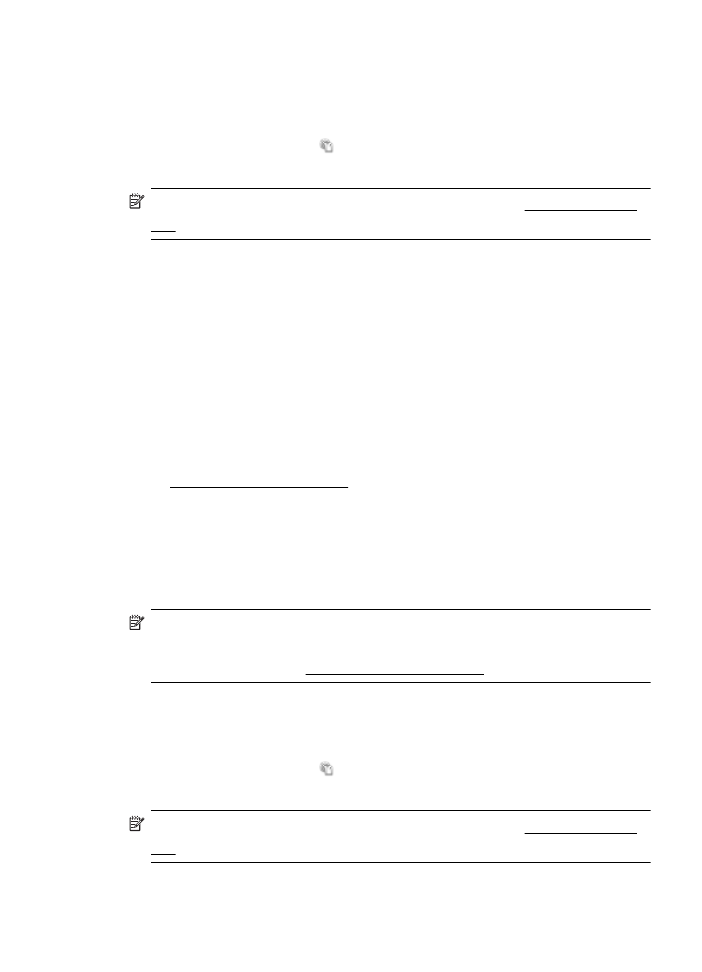
แอพพลิเคชันเครื่องพิมพ
แอพพลิเคชันเครื่องพิมพจะชวยใหคุณคนหาและพิมพเนื้อหาเว็บที่ไดรับการจัด
รูปแบบลวงหนาไดอยางงายดายจากเครื่องพิมพของคุณโดยตรง
การใชแอพพลิเคชันเครื่องพิมพ
เมื่อตองการใชแอพพลิเคชันเครื่องพิมพบนเครื่องพิมพของคุณ ใหแตะ
แอพพลิเคชันบนหนาจอแผงควบคุมของเครื่องพิมพ แลวจึงแตะแอพพลิเคชัน
เครื่องพิมพที่คุณตองการใช
หากตองการขอมูลเพิ่มเติมเกี่ยวกับแอพพลิเคชันเครื่องพิมพแตละโปรแกรม ให
ไปที่ (www.eprintcenter.com)
การจัดการแอพพลิเคชันเครื่องพิมพ
คุณสามารถจัดการแอพพลิเคชันเครื่องพิมพของคุณไดดวย ePrintCenter คุณ
สามารถเพิ่ม กําหนดคา หรือลบแอพพลิเคชันเครื่องพิมพ แลวตั้งคาลําดับที่
แอพพลิเคชันจะปรากฏบนหนาจอเครื่องพิมพของคุณ
หมายเหตุ เมื่อตองการจัดการแอพพลิเคชันเครื่องพิมพจาก ePrintCenter
ใหสรางบัญชีบน ePrintCenter และเพิ่มเครื่องพิมพของคุณ หากตองการ
ขอมูลเพิ่มเติม โปรดดู (www.eprintcenter.com
การปิดแอพพลิเคชันเครื่องพิมพ
หากตองการปิดแอพพลิเคชันเครื่องพิมพ ใหทําตามขั้นตอนตางๆ ดังตอไปนี้
1.
จากหนาจอหลัก ใหแตะ (HP ePrint) แลวแตะ Settings (การตั้งคา)
2.
แตะ Apps (แอพพลิเคชัน) แลวแตะ (ปิด)
หมายเหตุ หากตองการลบบริการบนเว็บทั้งหมด โปรดดู การลบบริการบน
เว็บ
การใชบริการบนเว็บ
119